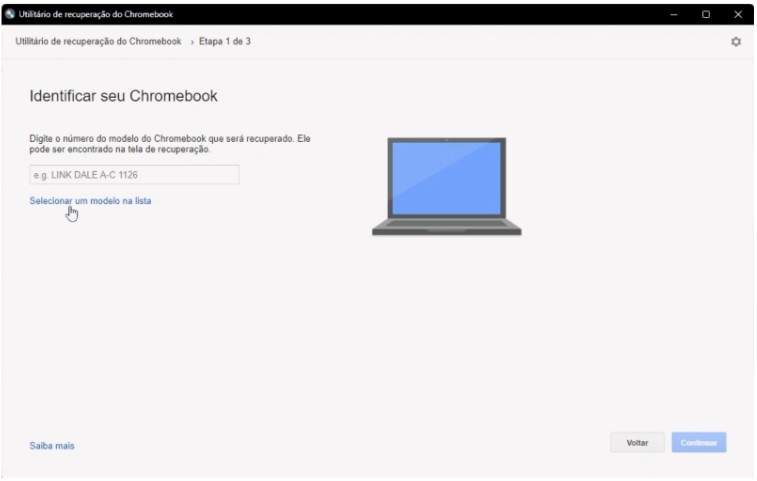Se você comprou um computador para uso pessoal há algum tempo é muito provável que esta máquina não esteja aguentando rodar muitas coisas. E não é pra menos: o próprio sistema operacional (no caso estou falando do Windows) fica mais pesado e robusto, assim como os programas básicos, como o Google Chrome e afins. Em suma, enquanto o hardware permanece o mesmo, os softwares exigem cada vez mais.
Dando um tapa nos computadores antigos
Para conseguir dar uma nova vida para esses dispositivos, os usuários mais avançados (geralmente programadores como eu e você, rs) acabam migrando para outros sistemas operacionais, como por exemplo, as distribuições Linux (ex: Ubuntu, Mint, etc). Mas existe uma alternativa ainda mais leve e que tornará o seu computador perfeito principalmente se o foco for trabalho e/ou estudo.
Estou falando do ChromeOs Flex!
Versão em vídeo
O artigo abaixo descreve detalhadamente todos os passos necessários, mas caso precise de um apoio mais visual, você pode acompanhar todos os passos no vídeo abaixo:
Salve seu computador antigo com o ChromeOS Flex
O sistema operacional do Google – ChromeOS Flex
O ChromeOS Flex é o sistema operacional do Google focado em serviços na nuvem. Antes ele estava disponível somente para os dispositivos licenciados pelo Google, os chromebooks. Agora existe essa flexibilidade e podemos tirar vantagem disso (afinal de contas, o hardware dessas máquinas eram geralmente fracas em armazenamento, memória ram, processador, etc).
Vale citar que existem duas limitações:
- Não é possível instalar aplicativos Android;
- Não é possível instalar a Play Store.
Também existe a limitação de hardware. Estes são os requisitos mínimos:
- Intel ou AMD x86-64-bit CPU;
- 4GB RAM;
- 16GB de armazenamento;
- Acesso a BIOS do computador.
Passos para instalação
O processo é bem simples e praticamente dividido em três passos:
- Criar um pendrive bootável com o sistema do ChromeOS (no mínimo 8GB);
- Instalar o sistema no computador (substituindo o atual ou rodando diretamente pelo pendrive ⇒ opção “Testar Primeiro”);
- Configurar e usar 😉
Para iniciar o processo, basta que você plugue um USB no seu computador (ele será zerado, então faça um backup dos arquivos se não quiser perder tudo!) e baixe a extensão abaixo no seu navegador (qualquer um que seja com base no Chromium ⇒ ex: edge, chrome, brave, etc.)
Chromebook Recovery Utility
Quando ela estiver instalada, inicie o processo selecionando a opção Selecionar um modelo na lista e use as opções abaixo:
Preencha com Google ChromeOS Flex e ChromeOS Flex conforme a imagem abaixo:

Na próxima tela você selecionará qual é o dispositivo em que deseja instalar. Selecione o seu pendrive:
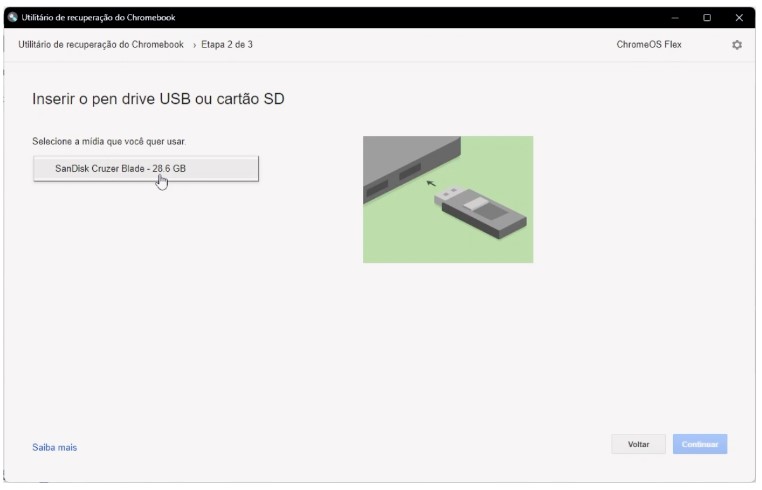
Feita a instalação, precisaremos acessar a BIOS do computador para conseguir colocar o pen drive como a primeira opção de início. Cada computador tem uma tecla diferente de acesso a BIOS. Abaixo vou deixar uma lista com as teclas mais comuns utilizadas para cada modelo:
- Acer, Intel, Toshiba, Samsung: F2
- Apple: Segurar o Option
- Asus: Del
- Dell, Lenovo, Toshiba: F12
- HP: F9
- Outros: ESC, ENTER ou qualquer uma das teclas entre F1 e F12
Uma vez acessada a BIOS, precisaremos buscar pela opção de BOOT da máquina. Lá, escolha a opção que representa o seu dispositivo de pendrive. Agora você pode escolher entre instalar o sistema e substituir o seu sistema operacional atual ou então somente testar o sistema.
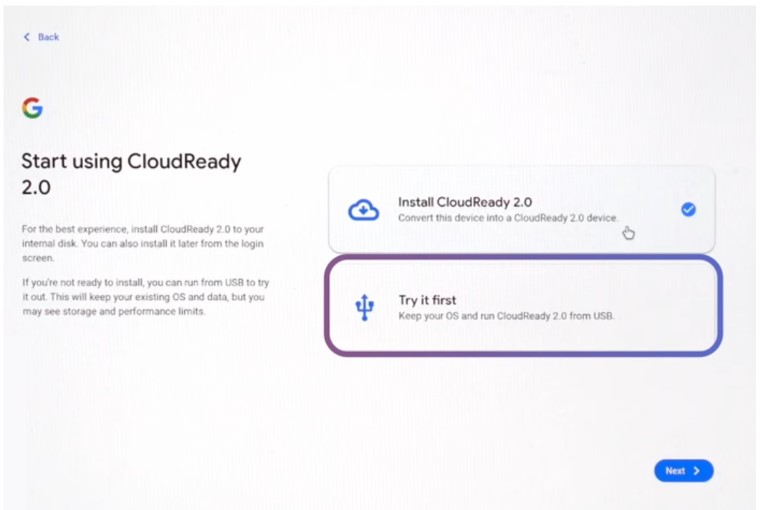
Siga com o processo de instalação. Feito isso, basta reiniciar o computador e o processo está pronto! 😉
Referências
- https://chromeos.google/products/chromeos-flex/
- https://chromewebstore.google.com/detail/utilit%C3%A1rio-de-recupera%C3%A7%C3%A3o/pocpnlppkickgojjlmhdmidojbmbodfm
LEIA TAMBÉM:
- gRPC: o poderoso framework da Google para comunicação eficiente entre serviços
- ASP .NET MVC – Usando o reCAPTCHA da Google – Parte 01